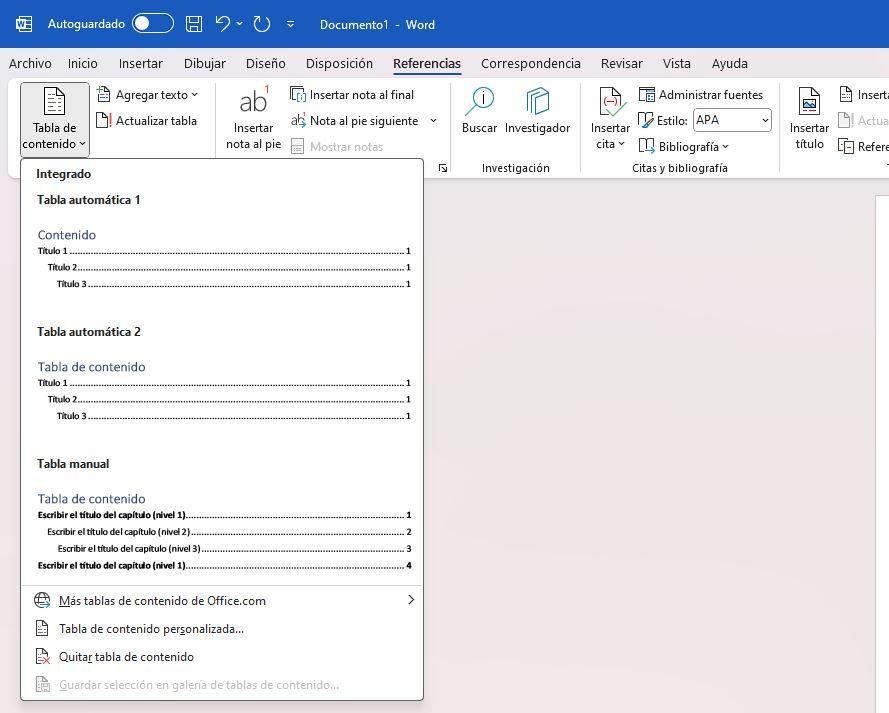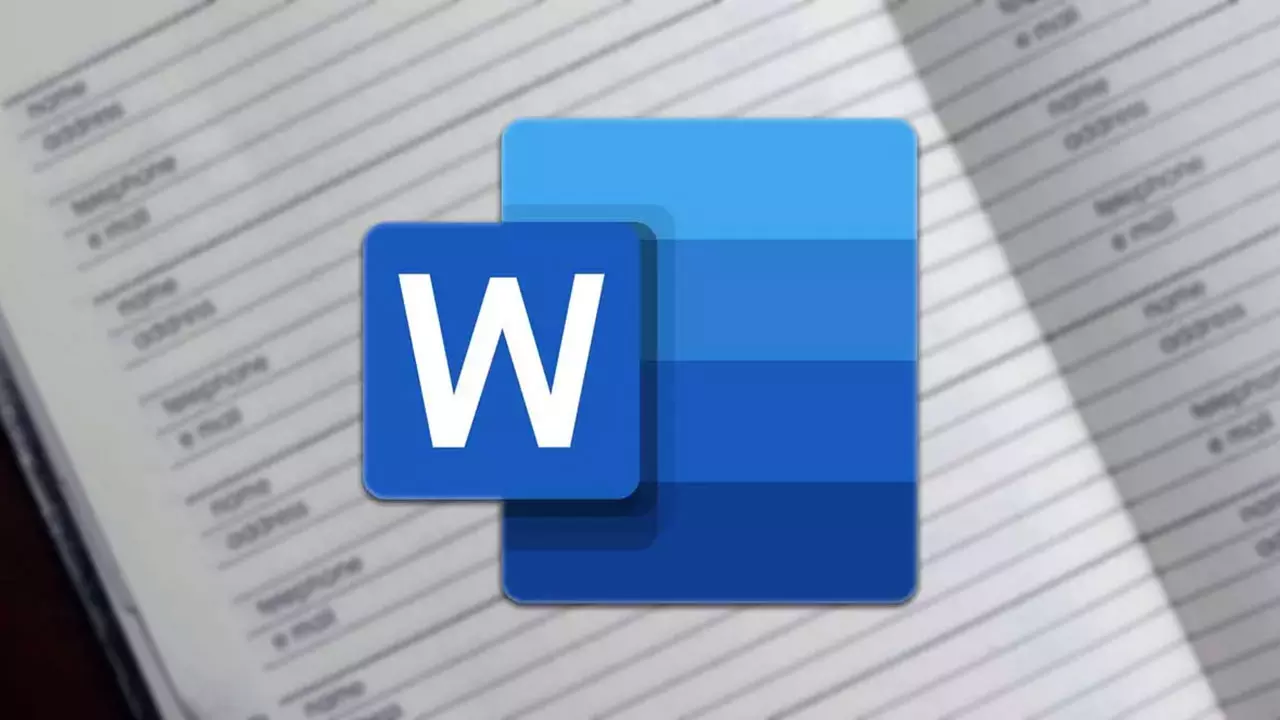
Microsoft Word je široce používaný program pro zpracování textu, ale mnoho uživatelů plně nevyužívá jeho funkcí, které šetří čas. Chcete-li zvýšit svou produktivitu a vytvářet profesionálnější dokumenty, zvažte tyto praktické tipy:
1. Přidejte čísla stránek:
Snadno uspořádejte své dokumenty přidáním čísel stránek. Přejděte do nabídky „Vložit“ a vyberte „Číslo stránky“. Můžete vybrat pozici pro čísla stránek v dokumentu.
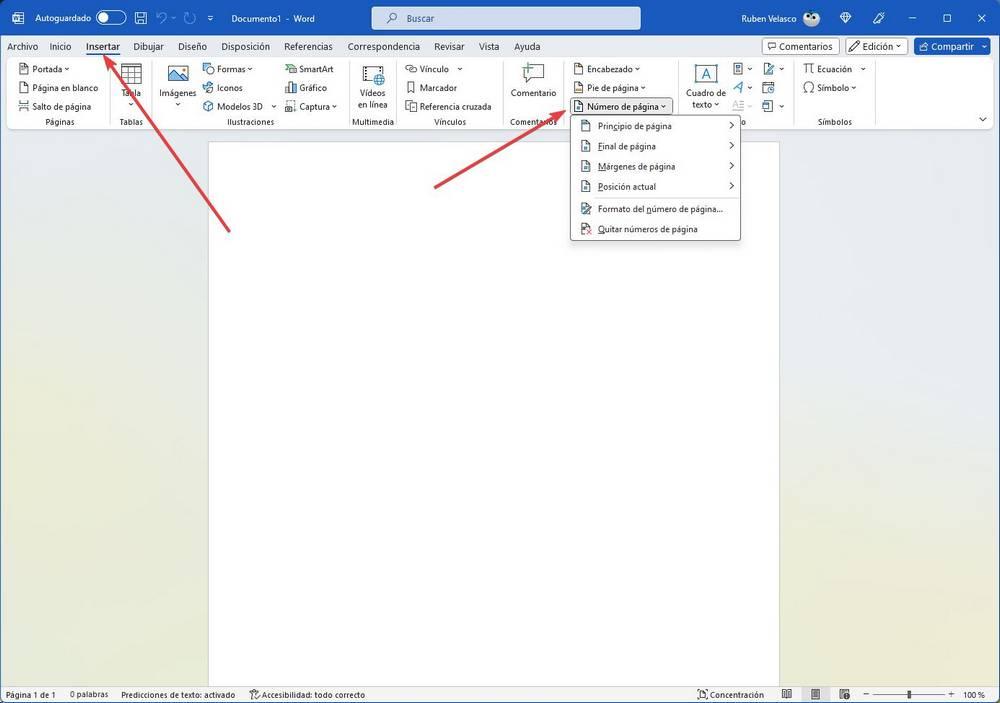
2. Použijte režim čtení slov:
Pro čtení nebo úpravy bez rozptylování použijte režim čtení aplikace Word. Prezentuje váš dokument jako webovou stránku, skrývá nabídky a možnosti. Můžete jej aktivovat z nabídky „Zobrazit“.
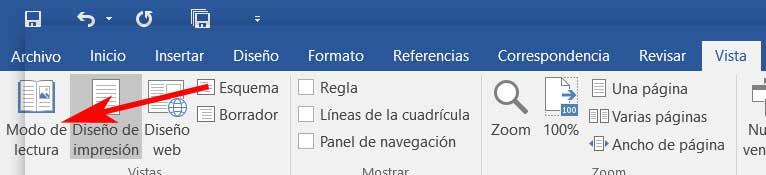
3. Vložení řádků k oddělení odstavců:
Vylepšete organizaci dokumentu vkládáním řádků mezi odstavce. Stačí napsat tři stejné znaky na řádek a stisknout Enter pro vytvoření řádku.
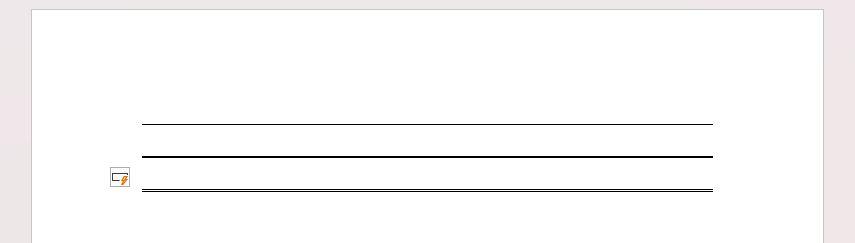
4. Vytvořte obsahy:
Strukturujte velké dokumenty efektivně přidáním obsahů. Tuto funkci otevřete v nabídce „Odkazy“. Vyberte formát, který vyhovuje vašemu dokumentu.
5. Změna velikosti písmen:
Rychle změňte text z velkých na malá písmena a naopak. Vyberte text, přejděte do nabídky „Start“ a kliknutím na ikonu „Aa“ přepněte velikost písmen.
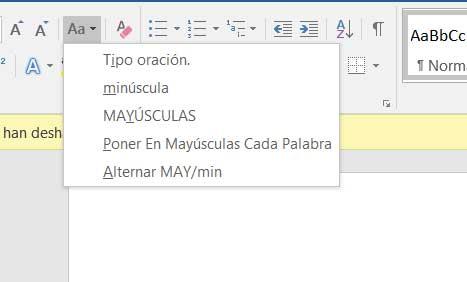
6. Vygenerujte text automaticky:
Pro automatické vytváření odstavců použijte vzorec =rand(počet odstavců, počet vět). Například =rand(5,7) vygeneruje pět odstavců po sedmi větách.
7. Provádějte inteligentní vyhledávání:
Na internetu můžete vyhledávat přímo z Wordu. Zvýrazněte výraz, přejděte do nabídky „Recenze“ a kliknutím na „Chytré vyhledávání“ otevřete relevantní informace a obrázky.
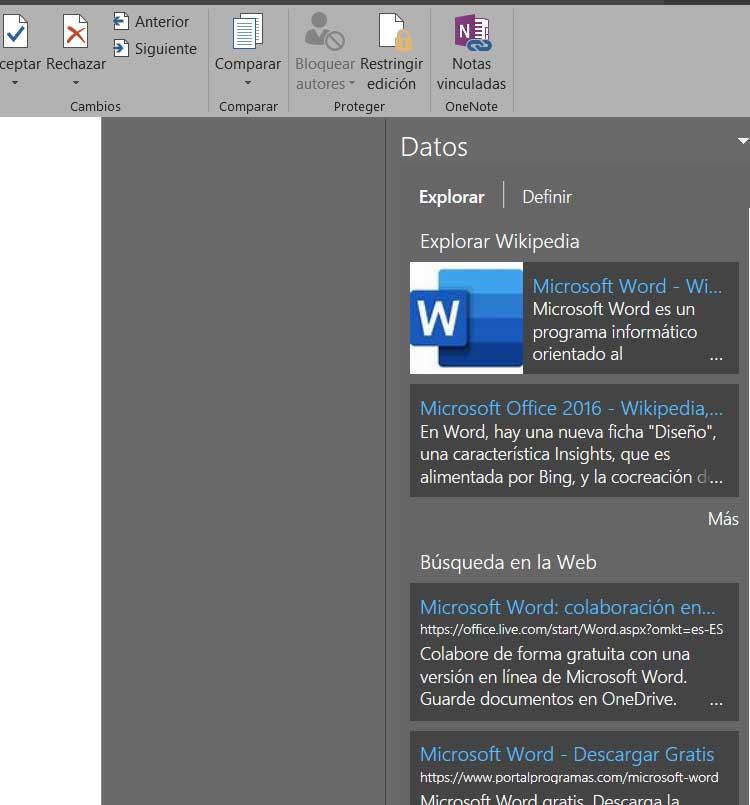
8. Použijte vestavěný překladač:
Přeložte celý dokument nebo konkrétní části, aniž byste opustili Word. Vyberte text, přejděte do nabídky „Zkontrolovat“ a klikněte na „Přeložit“. Vyberte požadovaný jazyk pro překlad.
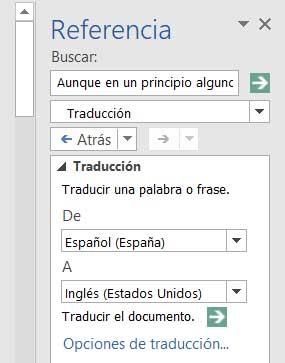
9. Najděte ve svém textu synonyma:
Chcete-li obohatit svůj text, klikněte pravým tlačítkem na slovo a vyberte možnost „Synonyma“. Word vám navrhne alternativní slova, která rozšíří vaši slovní zásobu.
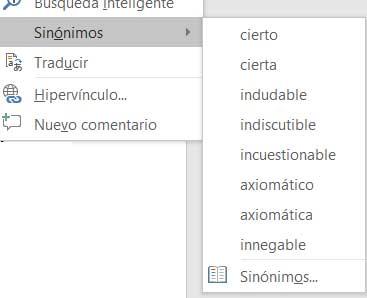
10. Přidejte vodoznaky:
Zabraňte krádeži dokumentů přidáním vodoznaků do souborů aplikace Word. Přejděte do nabídky „Design“, vyberte „Pozadí stránky“ a vyberte možnost „Vodoznak“. Přizpůsobte si vodoznak.
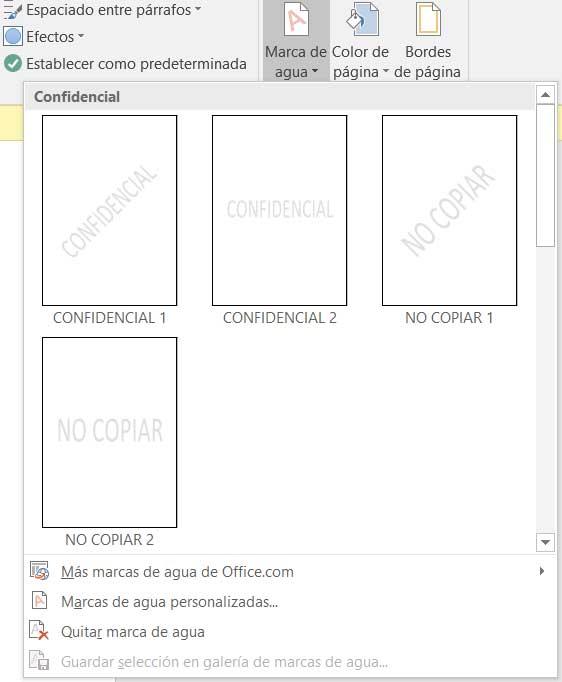
11. Chraňte dokumenty heslem:
Zabezpečte své dokumenty přidáním hesla. Při ukládání souboru přejděte do nabídky „Soubor“ a vyberte „Uložit jako“. V rozbalovací nabídce „Nástroje“ vyberte „Obecné možnosti“ a nastavte heslo.
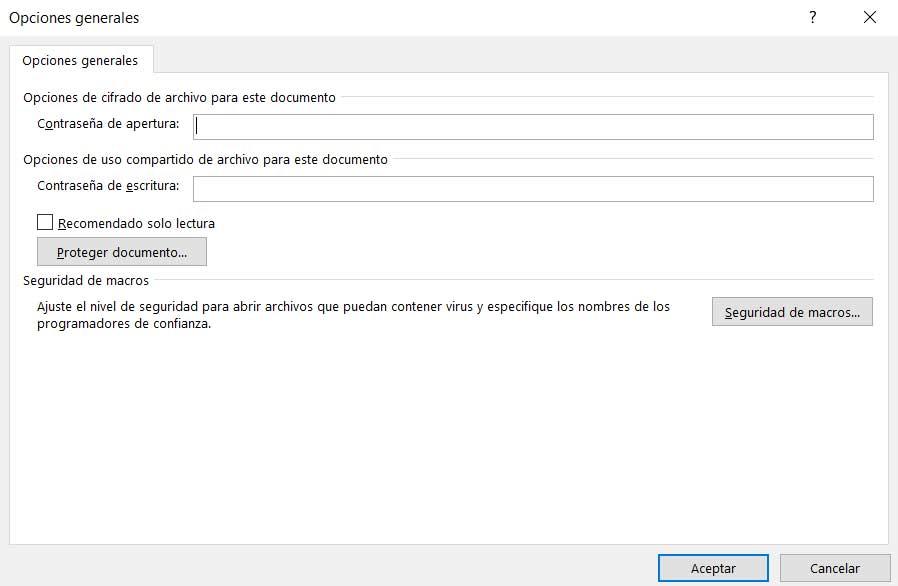
Tyto triky šetřící čas vám mohou pomoci stát se produktivnějšími a snadno vytvářet profesionální dokumenty.